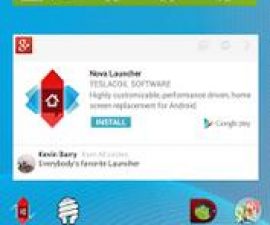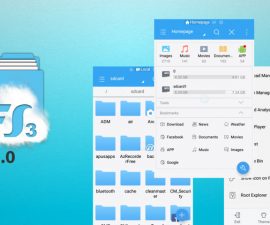Dans cet article, je vais vous guider tout au long du processus de réinitialisation de votre Samsung Galaxy S6 / S6 Edge. Vous apprendrez les méthodes de réinitialisation logicielle et de réinitialisation matérielle. Si vous rencontrez des problèmes ou des retards sur votre appareil, une réinitialisation logicielle devrait résoudre le problème. D'un autre côté, un réinitialisation matérielle restaurera votre appareil à son état d'usine, ce qui est utile si vous envisagez de vendre votre appareil ou s'il rencontre des problèmes de démarrage, des blocages fréquents, des dysfonctionnements, etc. Explorons les méthodes pour réinitialiser votre Samsung Galaxy S6/S6 Edge.
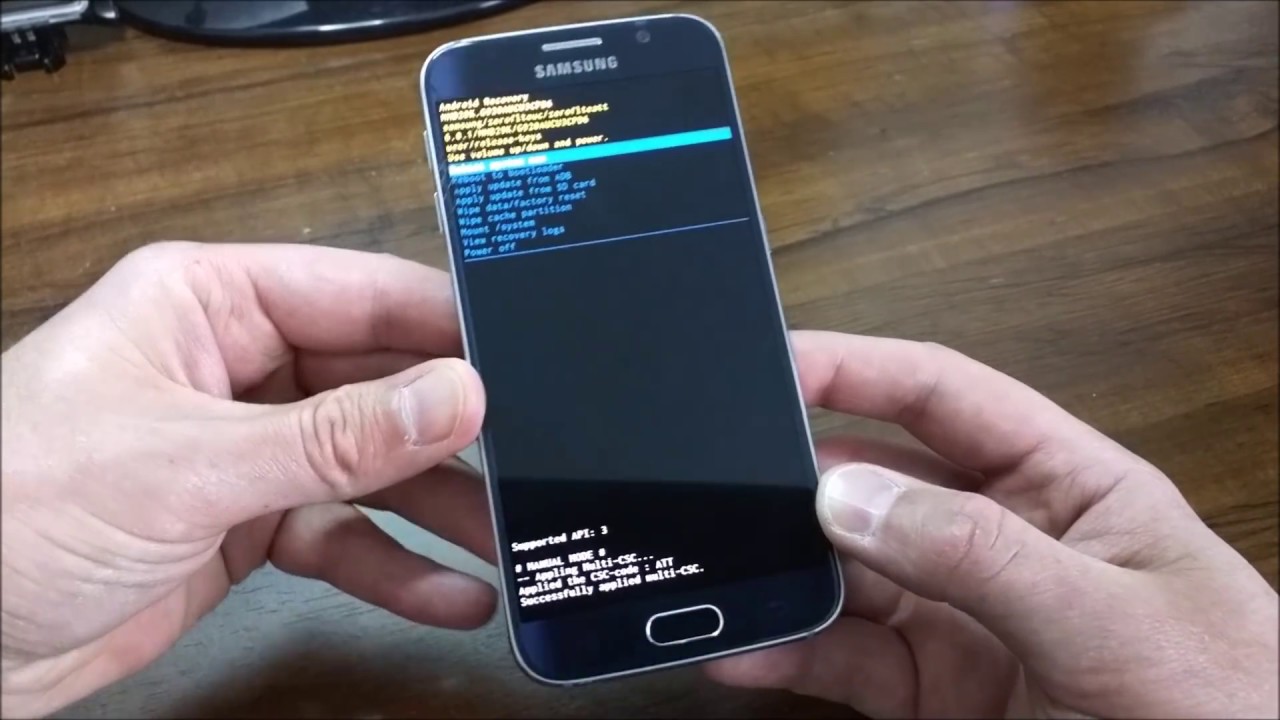
Samsung Galaxy S6 / S6 Edge
Guide de réinitialisation d'usine
- Éteignez votre appareil.
- Appuyez et maintenez simultanément les touches Accueil, Alimentation et Augmentation du volume.
- Une fois que vous voyez le logo, relâchez le bouton d'alimentation mais continuez à maintenir les touches d'accueil et d'augmentation du volume enfoncées.
- Lorsque le logo Android apparaît, relâchez les deux boutons.
- Utilisez le bouton de réduction du volume pour naviguer et sélectionnez « effacer les données/réinitialisation d’usine ».
- Maintenant, utilisez la touche marche/arrêt pour confirmer et sélectionner l'option choisie.
- Lorsque vous y êtes invité dans le menu suivant, sélectionnez « Oui » pour continuer.
- Veuillez attendre la fin du processus. Une fois terminé, mettez en surbrillance « Redémarrer le système maintenant » et appuyez sur le bouton d'alimentation pour le sélectionner.
- Le processus est terminé.
Master Reset
Accédez aux paramètres de votre appareil, faites défiler vers le bas et choisissez « Sauvegarde et réinitialisation », puis sélectionnez « Réinitialisation des données d'usine ».
Réinitialisation logicielle pour S6/S6 Edge
Une réinitialisation logicielle consiste à redémarrer votre appareil en appuyant longuement sur le bouton d'alimentation pendant 10 secondes. Lorsque les icônes contextuelles apparaissent, appuyez sur « Éteindre ». Effectuer une réinitialisation logicielle peut résoudre des problèmes mineurs tels qu'un ralentissement des performances, un décalage, un blocage ou des applications non fonctionnelles.
Voici comment effectuer une réinitialisation matérielle ou logicielle sur votre Samsung Galaxy S6 et S6 Bord.
Consultez également sur comment installer la récupération et rooter le Galaxy S6 Edge Plus.
N'hésitez pas à poser des questions concernant cet article en écrivant dans la section commentaires ci-dessous.